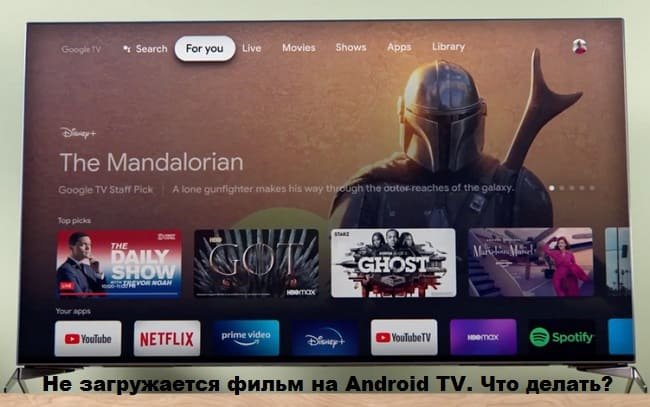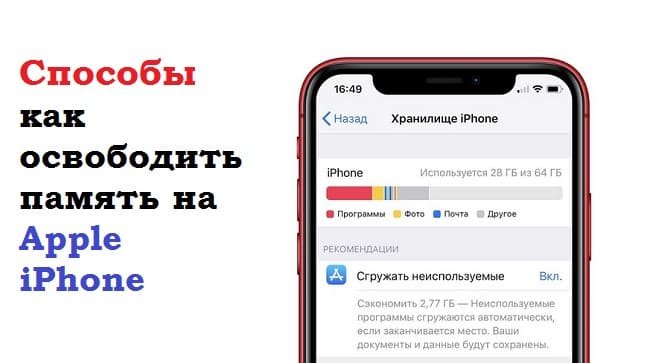Как удалять приложения на Apple TV?
Apple TV предоставляет множество возможностей для потокового воспроизведения контента, но с течением времени может возникнуть необходимость удалять ненужные приложения, чтобы освободить место и поддерживать чистоту интерфейса. В этой статье мы рассмотрим шаг за шагом, как удалить приложения на Apple TV и даже некоторые дополнительные функции управления приложениями.
Как удалить приложение на апл ТВ?

Перейдите в Главное Меню
Включите Apple TV и убедитесь, что находитесь в главном меню. Для этого используйте пульт дистанционного управления.
Выберите Приложение для Удаления
Проведите курсором по экрану с использованием джойстика на пульте дистанционного управления, чтобы выделить приложение, которое вы хотите удалить. Однократное нажатие на сенсорную поверхность пульта дистанционного управления выделит приложение.
Зажмите Кнопку Выбора
Когда приложение выделено, зажмите кнопку выбора (обычно это большая сенсорная поверхность в центре пульта) в течение нескольких секунд. Это вызовет контекстное меню с различными опциями.
Выберите "Удалить"
На экране появится меню с различными опциями, и одной из них будет "Удалить". Используя джойстик, переместите курсор к этой опции и нажмите кнопку выбора.
Подтвердите Удаление
После выбора "Удалить" система запросит подтверждение вашего решения. Используйте джойстик для перемещения между опциями "Удалить" и "Отмена" и выберите "Удалить". Это предотвратит случайное удаление приложения.
Дополнительные Советы:
• Обновите ПО Apple TV: Иногда, проблемы с удалением приложений могут быть связаны с устаревшим программным обеспечением. Убедитесь, что ваша система обновлена до последней версии.
• Проверьте Настройки Хранения: Перейдите в "Настройки" -> "Общие" -> "Управление хранилищем", чтобы увидеть, какие приложения занимают больше места. Это поможет вам определить, какие приложения стоит удалить для освобождения места.
• Переустановка Приложений: Если у вас возникли проблемы с конкретным приложением, удалите его, а затем установите снова из App Store.
• Используйте iCloud: Если у вас включена функция iCloud, удаление приложения с Apple TV не удалит его из iCloud. Это означает, что вы сможете легко установить приложение снова в будущем.
В заключение
Управление приложениями на Apple TV — это простой процесс, который обеспечивает удобство и простоту использования устройства. Следуя этим шагам, вы сможете освободить место на своем устройстве и настроить его согласно вашим потребностям. Не забывайте регулярно проверять свои приложения, чтобы поддерживать чистоту и порядок в интерфейсе Apple TV.
- Дата: 15-11-2023, 19:06